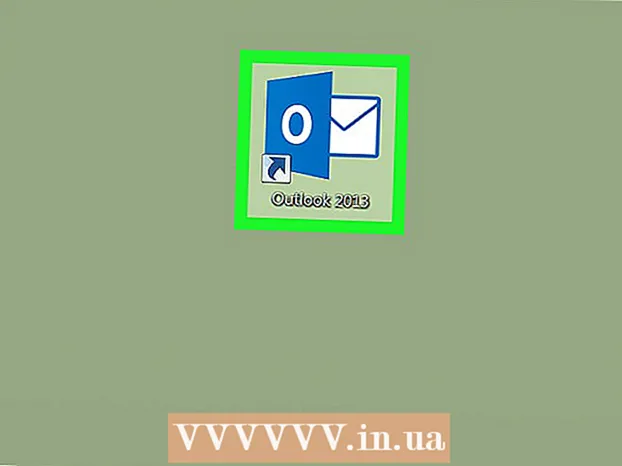Автор:
Judy Howell
Дата Створення:
1 Липня 2021
Дата Оновлення:
1 Липня 2024
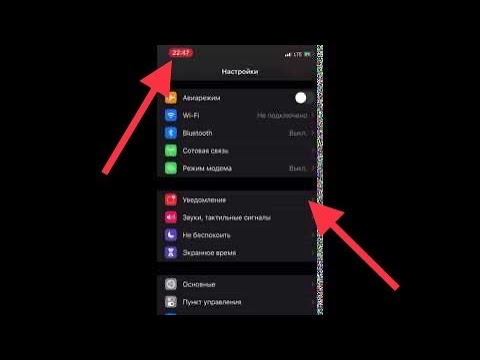
Зміст
Іноді вигляд занадто великий, щоб вмістити його на одній фотографії. Як ви можете правильно зафіксувати прекрасний пейзаж, який ви собі уявляєте на фотографії? Продемонструвавши більше цього за допомогою функції Panorama від iPhone. Див. Крок 1, щоб дізнатись, як це зробити за допомогою iOS 7, 8 або iOS 6.
Крок
Спосіб 1 з 2: iOS 7 і 8
 Відкрийте програму Камера. Ви можете знайти це на головному екрані свого iPhone. Для цього вам потрібен iPhone 4S або пізнішої версії; панорамні фотографії не можна робити на iPhone 4 і 3GS.
Відкрийте програму Камера. Ви можете знайти це на головному екрані свого iPhone. Для цього вам потрібен iPhone 4S або пізнішої версії; панорамні фотографії не можна робити на iPhone 4 і 3GS.  Перейдіть у режим панорами. Прокрутіть палець до нижньої частини телефону, поки не знайдете "PANO". Це режим панорами.Ви можете використовувати камеру спереду та ззаду.
Перейдіть у режим панорами. Прокрутіть палець до нижньої частини телефону, поки не знайдете "PANO". Це режим панорами.Ви можете використовувати камеру спереду та ззаду.  Визначте напрямок. Ви робите панорамне фото, рухаючи камеру вліво або вправо, щоб зробити все зображення. За замовчуванням камера встановлена вправо, але натиснувши стрілку, ви можете це змінити.
Визначте напрямок. Ви робите панорамне фото, рухаючи камеру вліво або вправо, щоб зробити все зображення. За замовчуванням камера встановлена вправо, але натиснувши стрілку, ви можете це змінити.  Сфотографуйте. Торкніться кнопки спуску затвора, щоб зробити панорамне фото. Повільно рухайте камеру горизонтально вздовж контуру, як показано на екрані. Тримайте телефон стабільно та постійно на одному рівні очей.
Сфотографуйте. Торкніться кнопки спуску затвора, щоб зробити панорамне фото. Повільно рухайте камеру горизонтально вздовж контуру, як показано на екрані. Тримайте телефон стабільно та постійно на одному рівні очей. - Ви можете перейти до дозволеної довжини або зупинити панорамну фотографію раніше, ще раз натиснувши на затвор.
- Не рухайтеся занадто швидко, щоб дати iPhone можливість захопити все. Це дозволить уникнути розмитості кінцевого результату.
- Не рухайте телефон вгору та вниз, роблячи панорамне фото. IPhone автоматично об’єднає краї, але якщо ви занадто відхилитесь від шляху, занадто велика частина зображення буде обрізана.
 Переглянути зображення. Після завершення обробки відеоматеріалу панорама буде додана до вашої камери. Ви можете ділитися та редагувати його як будь-яку іншу фотографію. Нахиліть телефон, щоб побачити повну панораму на екрані.
Переглянути зображення. Після завершення обробки відеоматеріалу панорама буде додана до вашої камери. Ви можете ділитися та редагувати його як будь-яку іншу фотографію. Нахиліть телефон, щоб побачити повну панораму на екрані.
Спосіб 2 з 2: Використання iOS 6
 Відкрийте програму Камера. Торкніться піктограми Камера на головному екрані, щоб запустити програму Камера. Для цього вам потрібен iPhone 4S або пізнішої версії; панорамні фотографії не можна робити на iPhone 4 і 3GS
Відкрийте програму Камера. Торкніться піктограми Камера на головному екрані, щоб запустити програму Камера. Для цього вам потрібен iPhone 4S або пізнішої версії; панорамні фотографії не можна робити на iPhone 4 і 3GS  Натисніть кнопку Параметри.
Натисніть кнопку Параметри. Торкніться панорами. Це активує режим панорами, і у видошукачі з’явиться повзунок.
Торкніться панорами. Це активує режим панорами, і у видошукачі з’явиться повзунок.  Визначте напрямок. Ви робите панорамне фото, рухаючи камеру вліво або вправо, щоб зробити все зображення. За замовчуванням камера встановлена вправо, але натиснувши стрілку, ви можете це змінити
Визначте напрямок. Ви робите панорамне фото, рухаючи камеру вліво або вправо, щоб зробити все зображення. За замовчуванням камера встановлена вправо, але натиснувши стрілку, ви можете це змінити  Почніть запис. Торкніться кнопки спуску затвора, щоб зробити панорамне фото.
Почніть запис. Торкніться кнопки спуску затвора, щоб зробити панорамне фото.  Панорамування камери. Повільно рухайте камеру повз об'єкта, переконуючись, що стрілка, що з'являється на екрані, залишається якомога ближче до центральної лінії. Коли закінчите, натисніть Готово.
Панорамування камери. Повільно рухайте камеру повз об'єкта, переконуючись, що стрілка, що з'являється на екрані, залишається якомога ближче до центральної лінії. Коли закінчите, натисніть Готово. - Рухайтесь якомога повільніше, щоб переконатися, що зображення не розмите.
- Уникайте переміщення телефону вгору та вниз під час запису. Це гарантує збереження якомога більшої кількості записів, коли iPhone збирається обробити зображення.
 Попередній перегляд зображення. Тепер ви можете зберегти зображення в рулоні камери. Торкніться попереднього перегляду внизу ліворуч на екрані, щоб переглянути його.
Попередній перегляд зображення. Тепер ви можете зберегти зображення в рулоні камери. Торкніться попереднього перегляду внизу ліворуч на екрані, щоб переглянути його. - Нахиліть телефон, щоб побачити повну панораму на екрані.
Поради
- Ви все ще можете використовувати фокус та експозицію під час зйомки панорами. Торкніться екрана, щоб вибрати область, яку потрібно змінити.
- Для гарного результату важливо зберегти iPhone на однаковій висоті та стрілку на лінії панорами.
Попередження
- Якщо ви занадто швидко рухаєте камеру під час зйомки панорами, ви побачите повідомлення «Уповільнення». Надто швидкий рух може призвести до того, що фотографія буде розмитою та не в фокусі.
Потреби
- iPhone 4S або вище
- iOS 6 або новішої версії